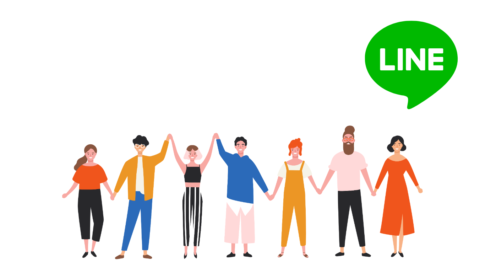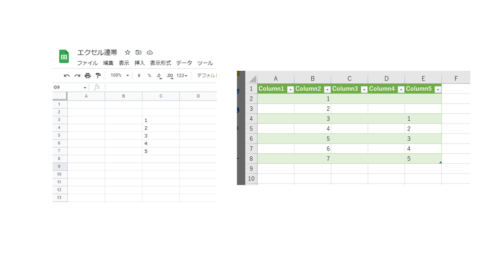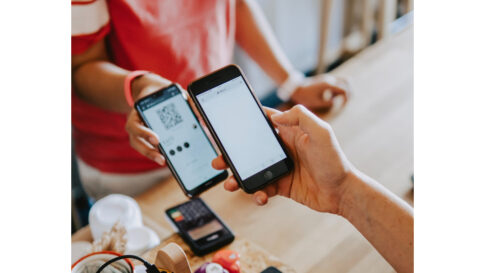パソコンを使っているときに、自分のパソコンのスペックや情報を知りたいことがありますよね。例えば、パソコンをカスタマイズする時に、現状のCPUやメモリ、HDDの性能、パソコン名(機種)を確認することは重要です。
この記事では、Windowsを利用しているパソコン名やCPUやメモリ、HDDを確認する方法を詳しく解説します。
Table of Contents
CPUを確認する方法
CPU(Central Processing Unit)は、パソコンの頭脳とも言える部分で、計算や処理を担当しています。パソコンの性能を示す重要な要素であり、どれくらい高性能なCPUが搭載されているかを確認することは、パソコンの性能を理解するために重要です。
CPUの名前、コア数、クロック速度などが表示して、自分のPCがどのようなCPUを搭載しているかを把握します。
CPUの利用状況を把握する
CPUの利用状況を把握するには、Windowsに標準で搭載されている「タスクマネージャ」から確認します。
キーボードの「Ctrl + Shift + Esc」を同時に押すか、タスクバーで右クリックして「タスクマネージャを開く」を選択します。
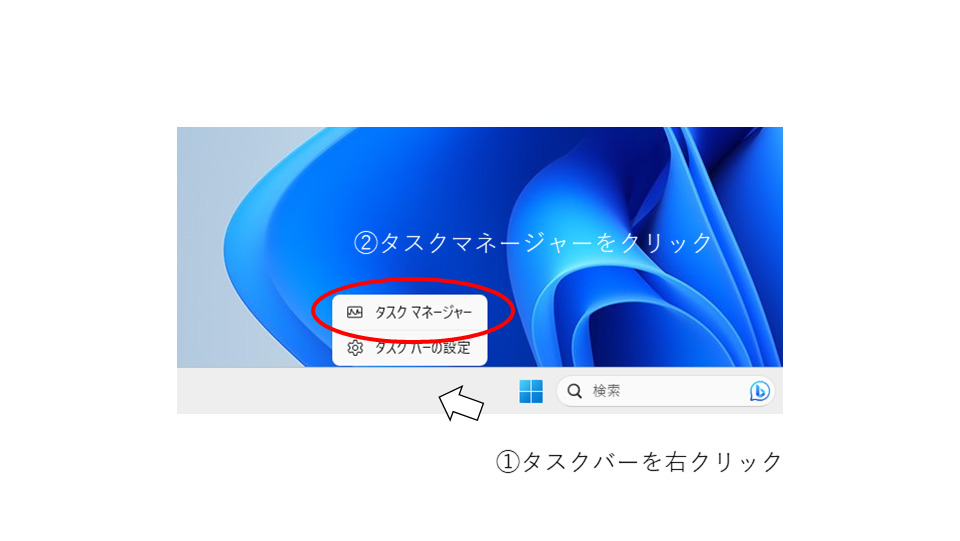
タスクマネージャの①「パフォーマンス」タブを選び、「CPU」の項目で現在のCPU使用率をリアルタイムで確認できます。
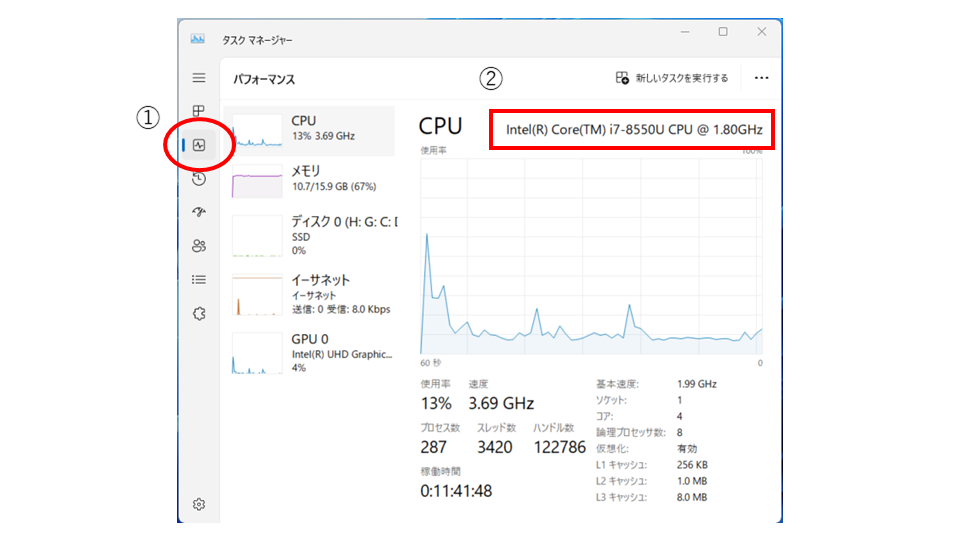
CPUの情報を確認する
「システム情報」ツールもCPU情報を確認するために便利です。
スタートメニューから「システム情報」を検索して起動し、「プロセッサ」項目でCPUの詳細情報を確認できます。
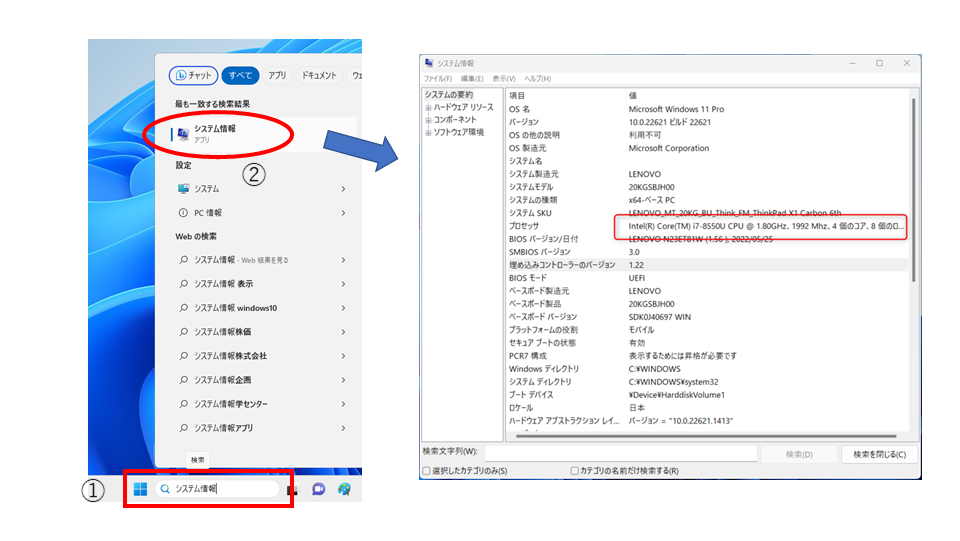
メモリを確認する方法
メモリは、パソコンが実行中のプログラムやデータを一時的に保存する場所です。パソコンが同時に処理できる作業量や快適な動作にも影響を与える重要な要素です。
現在のメモリ使用量や空き容量を確認し、必要に応じてアップグレードを検討しましょう。
メモリの利用状況を確認する
タスクマネージャを活用してメモリ(RAM)の使用状況を確認できます。先程と同様に「Ctrl + Shift + Esc」を押すか、タスクバーで右クリックして「タスクマネージャを開く」を選択します。①「パフォーマンス」タブで②「メモリ」を選択すると、メモリ使用量が表示されます。
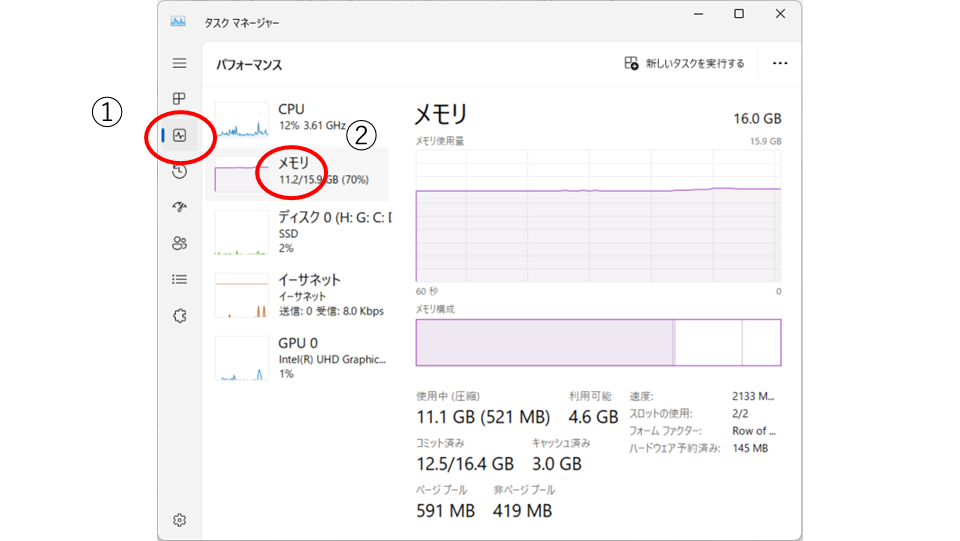
メモリの情報を確認する
「システム情報」ツールでもメモリ情報を取得できます。CPU情報を確認した時と同じように「システム情報」を開き、「物理メモリ (RAM) の総容量」を確認することができます。これによって、現在のメモリ容量や最大容量を把握し、アプリケーションの起動や作業に十分なメモリが確保されているかを確認できます。
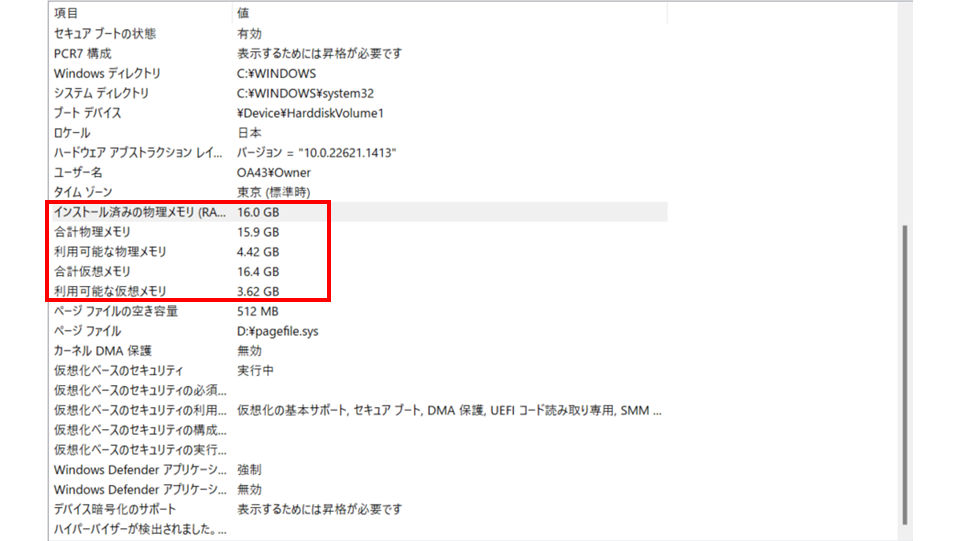
HDDを確認する方法
HDDとは、ハードディスクドライブの略称で、コンピュータの主要な記憶装置の一種です。HDDは、磁性体で覆われた円盤(プラッタ)にデータを読み書きするヘッドを備えた装置で、プラッタの回転速度やヘッドの移動速度によってアクセス速度が決まります。HDDは、大容量のデータを安価に保存できるという利点がありますが、衝撃や磁気に弱いという欠点もあります。
ドライブの容量を確認
①ファイルエクスプローラを開き、②PCをクリックします。③表示をコンテンツに変更します。
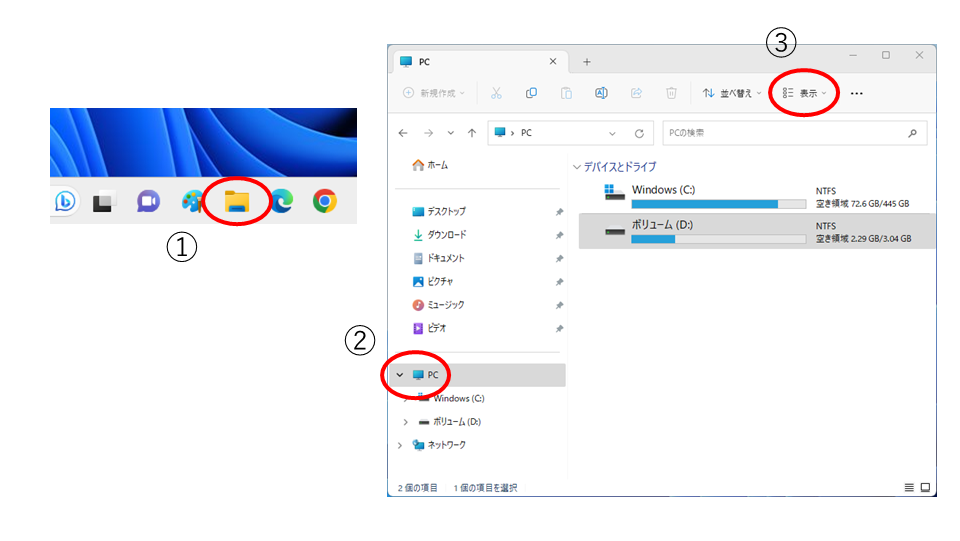
これで各ドライブの容量が確認できます。
さらに詳細を確認したい時は、対象のドライブ(HDD)上で右クリックし、「プロパティ」を選択します。そのドライブの使用容量と空き容量が表示されますので、ドライブの残り容量を把握して不要なファイルを削除するなどの対策を行いましょう。
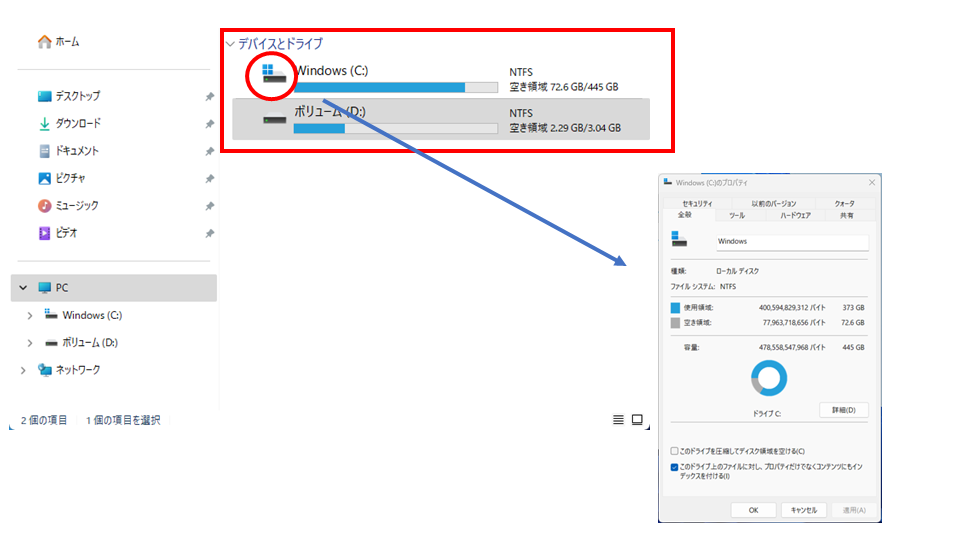
ディスクの健康状態をチェック
Windowsには「ディスクのエラーチェック」という機能があります。ファイルエクスプローラで対象のドライブを右クリックし、「プロパティ」を選択します。「ツール」タブにある「エラーチェック」の項目で、ドライブのエラーチェックを実行できます。健康状態を把握し、必要に応じて修復を行いましょう。
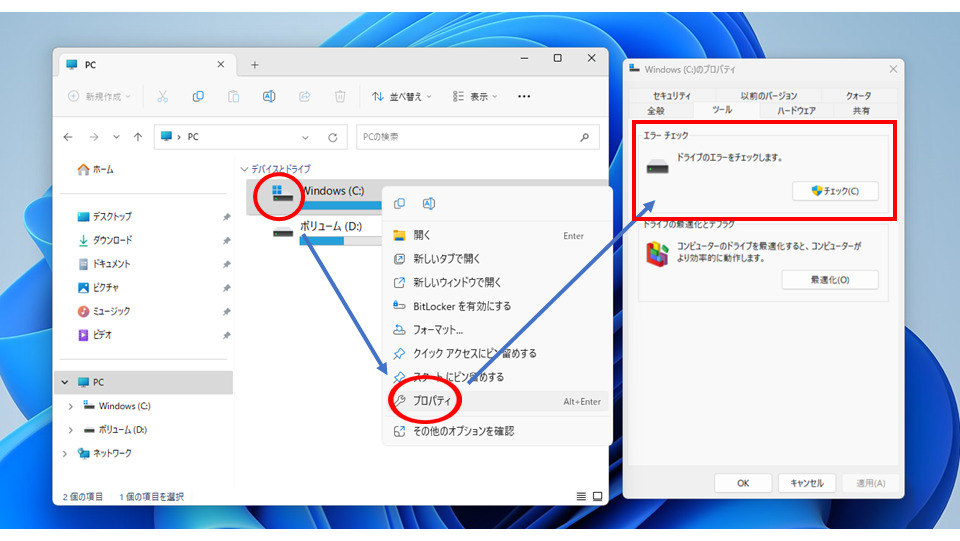
パソコンの機種名 型番を確認する方法
パソコンの機種名 型番を確認するにはCPU情報を確認したように「システム情報」をひらきます。
システムモデルがパソコンの型番になります。
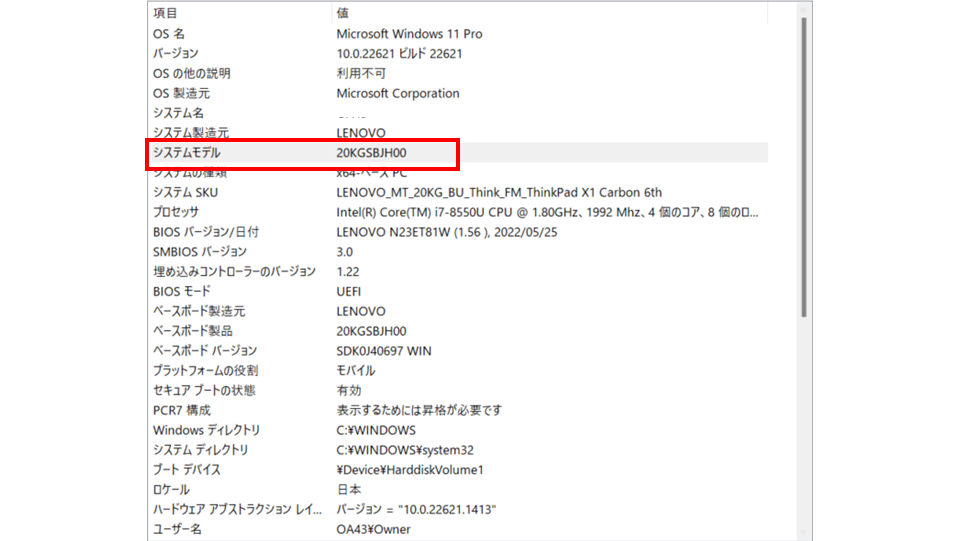
パソコンの型番は、メモリを増設する時にメモリの種類を調べる時によく使います。
例えば、今回の例の型番はLenovoの「20KGSBJH00」です。
メーカー名と型番でGoogleなどで検索すると製品の仕様のページがありますので、そこでメモリの種類を確認します。
まとめ
Windowsを利用しているパソコンのCPUやメモリ、パソコン名を確認する方法は、簡単なステップで調べることができます。
自分のパソコンの性能や情報を知ることで、より快適なパソコンライフを楽しむことができます。これらの情報を活用して、さらに便利に使いこなしましょう!
改善効果・利用頻度